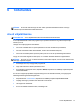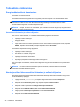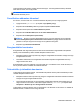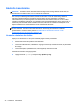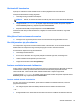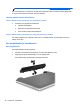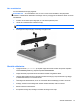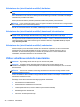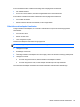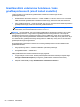Laptop User's Guide - Windows 8
Table Of Contents
- Sissejuhatus
- Arvuti tundmaõppimine
- Ühenduse loomine võrguga
- Osutusseadmed ja klaviatuur
- Multimeediumid
- Toitehaldus
- Arvuti väljalülitamine
- Toitesätete määramine
- Akutoite kasutamine
- Lisateabe otsimine aku kohta
- Akukontrolli kasutamine
- Allesjäänud laetuse taseme kuvamine
- Aku tühjenemise aja pikendamine
- Laetuse madalate tasemete haldamine
- Aku paigaldamine ja eemaldamine
- Akutoite säästmine
- Vahetatava aku (ainult teatud mudelitel) hoidmine
- Vahetatava aku (ainult teatud mudelitel) kasutuselt kõrvaldamine
- Vahetatava aku (ainult teatud mudelitel) vahetamine
- Välise vahelduvvoolutoite kasutamine
- Graafikarežiimi vahetamise funktsioon / kaks graafikaprotsessorit (ainult teatud mudelitel)
- Väliskaardid ja -seadmed
- Draivid
- Turvalisus
- Arvuti kaitsmine
- Paroolide kasutamine
- Viirusetõrjetarkvara kasutamine
- Tulemüüritarkvara kasutamine
- Kriitiliste turvavärskenduste installimine
- Tarkvara HP ProtectTools Security Manager kasutamine (ainult teatud mudelitel)
- Valikulise turvakaabli paigaldamine
- Sõrmejäljelugeja kasutamine (ainult teatud mudelitel)
- Hooldus
- Varundus ja taaste
- Häälestusutiliit Computer Setup (BIOS) ja diagnostikautiliit Advanced System Diagnostics
- Klienditugi
- Tehnilised andmed
- Arvutiga reisimine
- Tõrkeotsing
- Tõrkeotsinguressursid
- Probleemide lahendamine
- Arvuti ei käivitu
- Arvuti ekraan on tühi
- Tarkvara töötab tavatult
- Arvuti on sisse lülitatud, kuid ei reageeri
- Arvuti on ebatavaliselt kuum
- Välisseade ei tööta
- Traadita võrguühendus ei toimi
- Optilise draivi sahtel ei avane CD- või DVD-ketta eemaldamiseks
- Arvuti ei tuvasta optilist draivi
- Ketast ei loeta
- Film pole välisel kuvamisseadmel nähtav
- Ketta kõrvetamise protsess ei alga või peatub enne lõpulejõudmist
- Elektrostaatiline lahendus
- Tähestikuline register
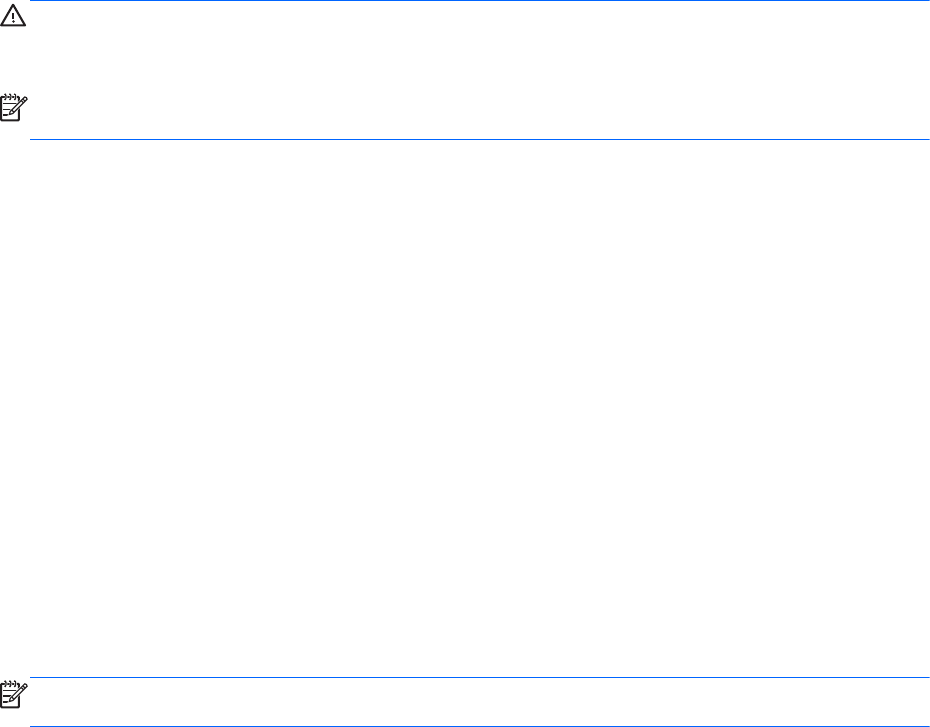
Toitesätete määramine
Energiasäästuolekute kasutamine
Unerežiim on tehases lubatud.
Unerežiimi käivitumisel vilguvad toite märgutuled ja ekraan tühjeneb. Töö salvestatakse mällu.
ETTEVAATUST. Võimaliku heli- ja videokvaliteedi halvenemise, teabekao või heli ja video
taasesituse funktsiooni kao riski vähendamiseks ärge käivitage unerežiimi ketta või välise
meediumikaardi lugemise või sellele kirjutamise ajal.
MÄRKUS. Sel ajal, kui arvuti on unerežiimis, pole võimalik luua mitte mingit tüüpi võrguühendust
ega teha mis tahes arvutitoiminguid.
Unerežiimi käivitamine ja sellest väljumine
Kui arvuti on sisse lülitatud, on unerežiimi käivitamiseks järgmised võimalused.
● Vajutage korraks toitenuppu.
●
Sulgege ekraan.
●
Viige avakuval kursor ekraani paremasse serva. Kui avatakse tuumnuppude loend, klõpsake
Sätted, klõpsake ikooni Toide ja seejärel klõpsake üksust Unerežiim.
Unerežiimist väljumiseks toimige järgmiselt.
●
Vajutage korraks toitenuppu.
●
Kui ekraan on suletud, avage see.
●
Vajutage klaviatuuril mõnd klahvi.
●
Koputage puuteplaati või libistage sellest sõrmega üle.
Kui arvuti väljub unerežiimist, süttivad toite märgutuled ning ekraanil kuvatakse kuva poolelioleva
tööga.
MÄRKUS. Kui olete määranud ärkamisel parooli nõudmise, tuleb teil selle kuva ekraanile
saamiseks sisestada Windowsi parool.
Kasutaja valitud talveunerežiimi lubamine ja sellest väljumine
Windowsi juhtpaneeli toitesuvandite abil saab lubada kasutaja valitud talveunerežiimi ning muuta
muid toitesätteid ja ajalõppe.
1. Tippige avakuval juhtelement ja seejärel valige rakenduste loendist Juhtpaneel.
2. Klõpsake üksust Riistvara ja heli ning seejärel klõpsake Toitesuvandid.
3. Klõpsake vasakul paanil üksust Valige toitenupule funktsioon.
4. Klõpsake üksust Muuda sätteid, mis ei ole hetkel kättesaadavad.
5. Valige jaotises Toitenupule vajutamisel suvand Talveunerežiim.
6. Klõpsake üksust Salvesta muudatused.
42 Peatükk 6 Toitehaldus